超级课程表怎么放在桌面上?上课迟到是常态,不知道上什么课的同学,别担心,小编今天给大家带来了超级课程表显示在桌面操作步骤详解,希望大家用这个办法能解决迟到忘课的问题,让我们一起来看看吧!

如何把超级课程表放在桌面
1、点击打开超级课程表。
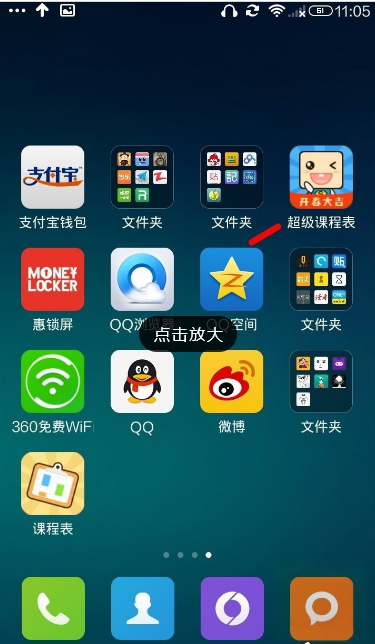
2、登录自己超级账号。XzaPPW.CN
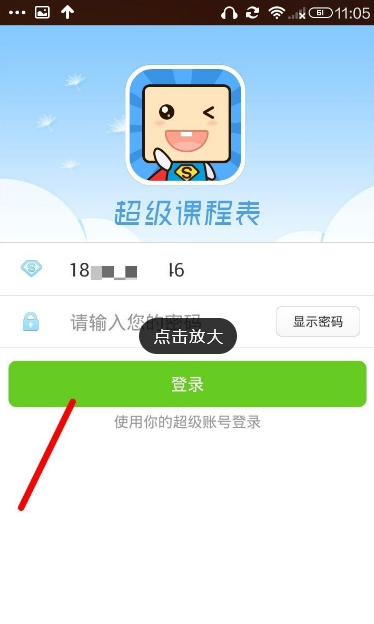
3、点击打开发现一览众的课程表,点击设置,课表最大节数,根据实际情况选择,如果你晚上没课,就选择8节课。
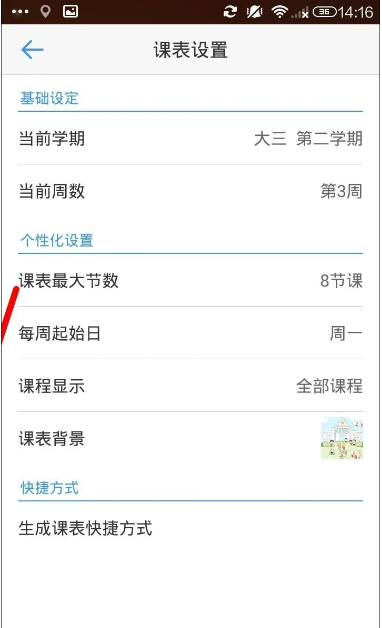
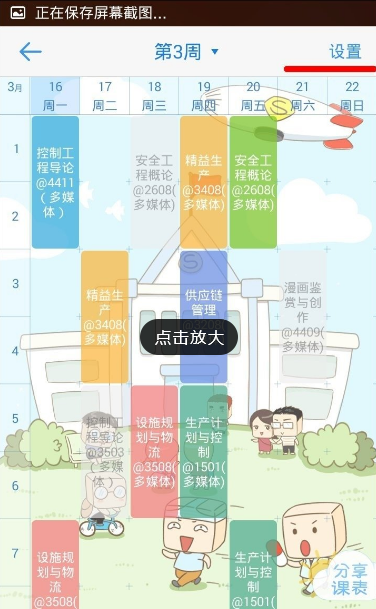
4、长按手机菜单键,直到弹出菜单栏,选择编辑模式。
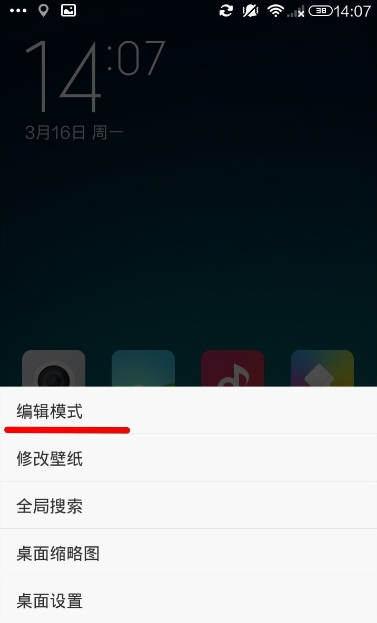
5、添加小工具,滑动选择超级课程表。
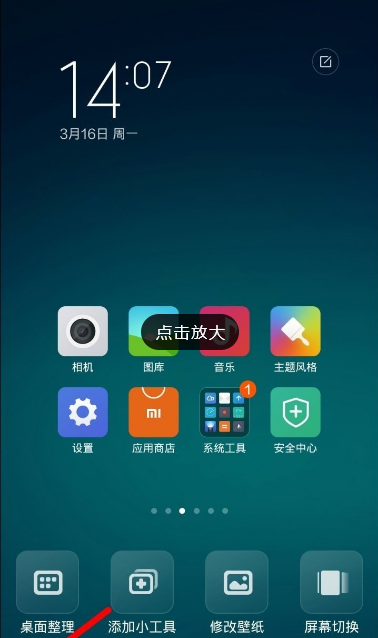
6、进入超级课程表后,选择课程表4X4就行了。注意!还可以添加你喜欢的小工具如烂笔头到桌面上。

7、设置成功。
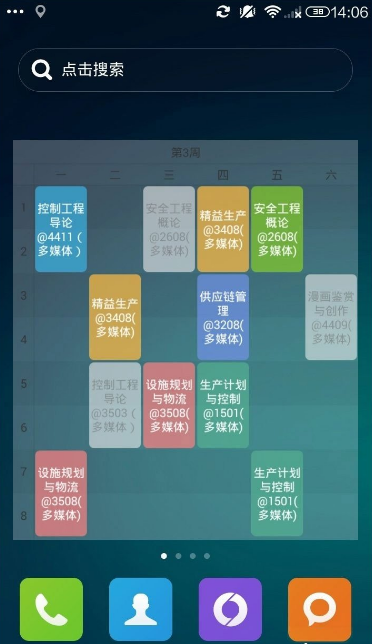
以上就是小编给大家带来的“超级课程表显示在桌面操作步骤详解”相关内容了,希望对大家有所帮助。想了解更多软件教程和最新资讯,欢迎大家持续关注下载APP网!
以上就是下载app网小编为您带来《超级课程表显示在桌面操作步骤详解》的相关内容介绍了,希望对您能有所帮助。如还有其它不懂的,可以查看更多超级课程表怎么放在桌面上的相关的内容!本站每日都会为您更新全新的游戏攻略和软件资讯,感兴趣的可以关注收藏本站哦。
上一篇 :抖音APP开启站外提醒功能的方法
下一篇:微信APP设置转账到账时间的方法